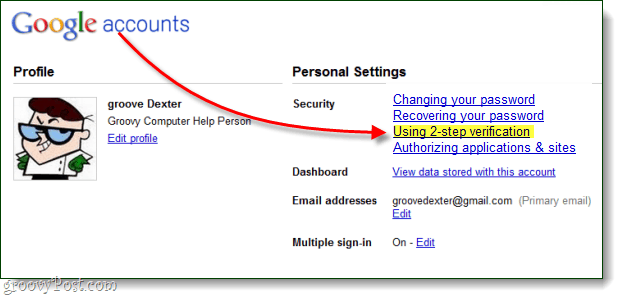Votre guide d'utilisation du chiffrement BitLocker sur Windows 10
Sécurité Microsoft Windows 10 / / March 17, 2020
Dernière mise à jour le

Si vous avez des données sensibles sur votre ordinateur, vous devez vous assurer qu'elles restent sécurisées en chiffrant le lecteur. Voici comment utiliser BitLocker pour cela.
Si vous conservez des données sensibles sur votre ordinateur, leur protection est un élément essentiel du maintien de leur intégrité. Cela est particulièrement vrai pour les utilisateurs mobiles. Depuis la sortie de Windows, Vista Microsoft a introduit une nouvelle fonctionnalité de sécurité appelée BitLocker Drive Encryption. Windows 7 a introduit le Fonction BitLocker To Go pour les périphériques de stockage portables tels que les clés USB et les cartes SD. Pour Windows 10, vous devez exécuter le Édition Pro ou Enterprise. Pourquoi Microsoft n'en fait pas une fonctionnalité standard dans toutes les éditions est toujours ahurissant, étant donné que le chiffrement des données est l'un des moyens les plus efficaces pour les sécuriser. Si vous exécutez Windows 10 Home, vous devrez
Qu'est-ce que le cryptage?
Le cryptage est une méthode pour rendre les informations lisibles méconnaissables aux utilisateurs non autorisés. Lorsque vous cryptez vos informations, elles restent utilisables même lorsque vous les partagez avec d'autres utilisateurs. Si vous envoyez un document Word chiffré à un ami, il devra d'abord le déchiffrer. Windows 10 comprend différents types de technologies de cryptage, le Système de fichiers de chiffrement (EFS) et BitLocker Drive Encryption, que nous examinerons dans cet article.
Ce que vous devez savoir et faire à l'avance
- Le chiffrement de l'intégralité de votre disque dur peut être un long processus. Je suggère fortement avant d'activer BitLocker, assurez-vous de sauvegarder l'intégralité de votre ordinateur. Ceci est recommandé si vous n'avez pas d'onduleur, puis une panne de courant se produit pendant le cryptage.
- Le dernier Mise à jour de novembre de Windows 10 comprend une norme de cryptage plus sécurisée dont vous pouvez profiter. Veuillez noter, cependant, que la nouvelle norme de chiffrement n'est compatible qu'avec d'autres systèmes Windows 10 November Update.
- Si vous exécutez Windows 10 sur un ordinateur plus ancien sans le module Trusted Platform puce (TPM 1.2), vous ne pourrez peut-être pas configurer BitLocker. Veuillez consulter les étapes de dépannage plus loin dans cet article.
Activer le chiffrement de lecteur BitLocker dans Windows 10
Cliquez sur Démarrer> Explorateur de fichiers> Ce PC. Cliquez ensuite avec le bouton droit sur votre lecteur système sur lequel Windows 10 est installé, puis cliquez sur Activer bitlocker.
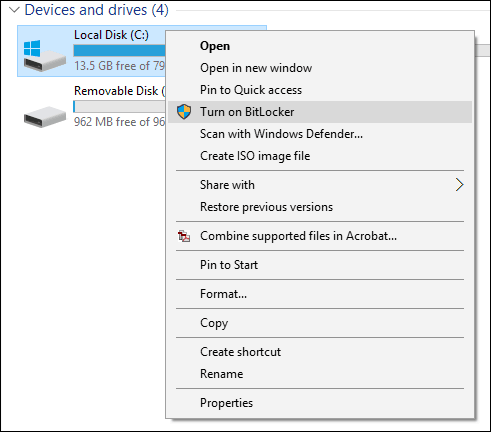
Entrez un mot de passe pour déverrouiller votre lecteur; ce sera un test important pour vous assurer que vous pouvez démarrer le système si vous perdez la clé de récupération.
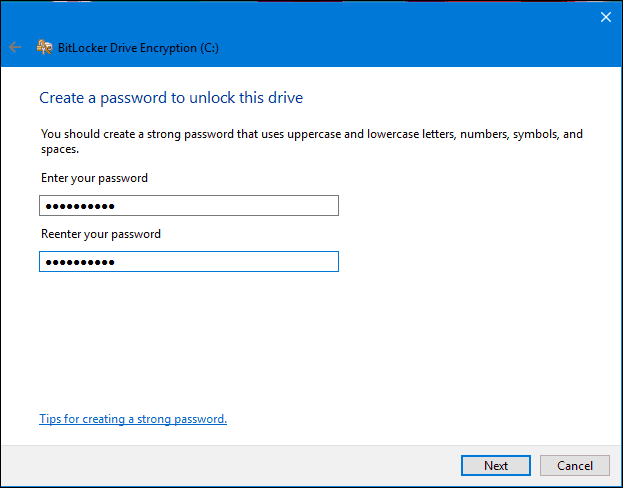
Choisissez la façon dont vous souhaitez sauvegarder votre clé de récupération, vous pouvez utiliser votre compte Microsoft si vous en avez un, l'enregistrer sur une clé USB, l'enregistrer ailleurs que sur le lecteur local ou imprimer une copie. Je vais enregistrer le mien sur un autre ordinateur, puis imprimer une copie.
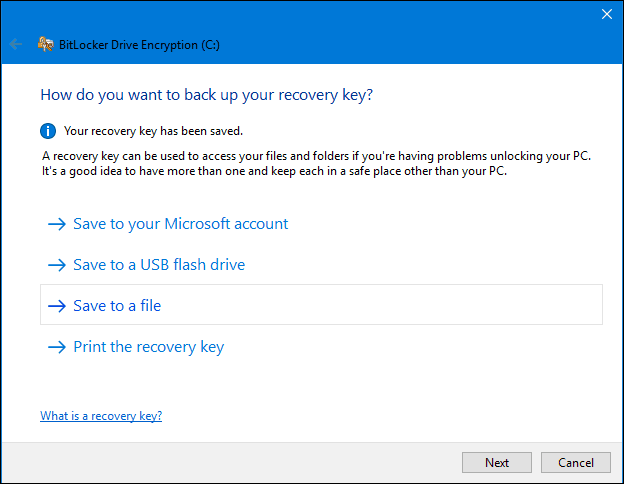
Vous avez deux choix lors du chiffrement de votre disque local s'il s'agit d'un nouvel ordinateur sorti de la boîte, utilisez le Crypter l'espace disque utilisé uniquement. S'il est déjà utilisé, choisissez la deuxième option Chiffrer l'intégralité du disque. Comme j'utilisais déjà cet ordinateur, j'irai avec la deuxième option. Remarque, cela prendra un certain temps, surtout s'il s'agit d'un gros disque. Assurez-vous que votre ordinateur est sous tension UPS en cas de panne de courant.
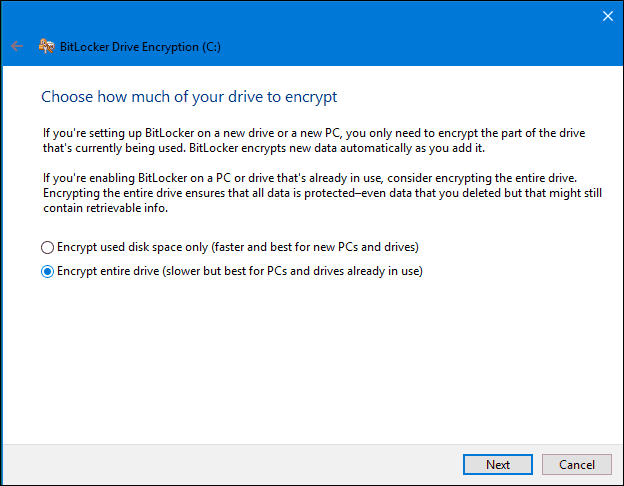
Si vous exécutez le Mise à jour de novembre de Windows 10, il comprend un mode de cryptage plus robuste appelé XTS-AES fournissant un support d'intégrité supplémentaire avec un algorithme amélioré. S'il s'agit d'un lecteur fixe, choisissez cette option.
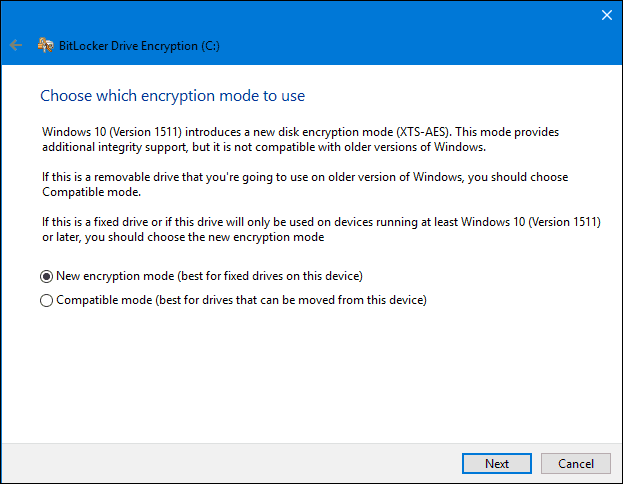
Lorsque vous êtes prêt à chiffrer, cliquez sur Continuer.
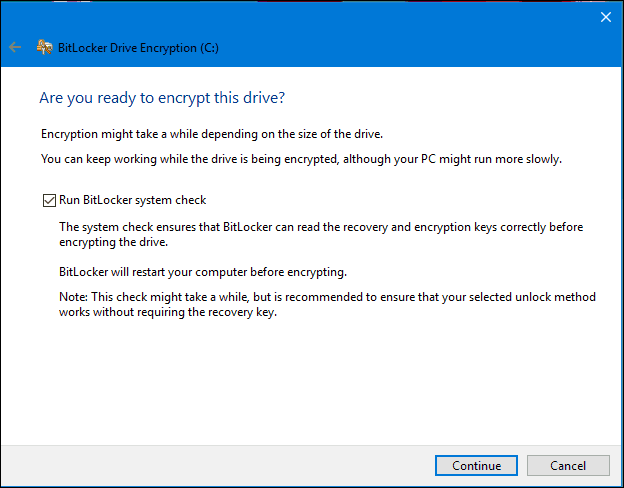
Redémarrez votre ordinateur lorsque vous y êtes invité.
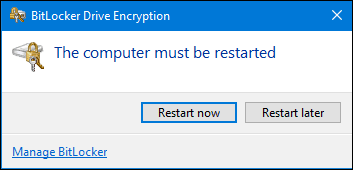
Rappelez-vous ce mot de passe que vous avez créé plus tôt? Il est maintenant temps d'y entrer.
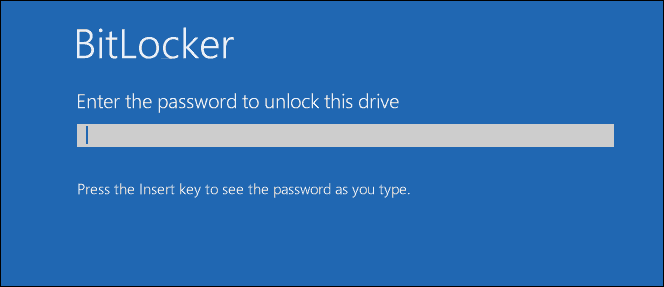
Après vous être connecté à Windows 10, vous remarquerez qu'il ne se passe pas grand-chose. Pour connaître l'état du cryptage, cliquez sur Démarrer> Explorateur de fichiers> Ce PC. Vous verrez maintenant un emblème de cadenas sur le lecteur système. Cliquez avec le bouton droit sur le lecteur, puis sélectionnez Gérer BitLocker.
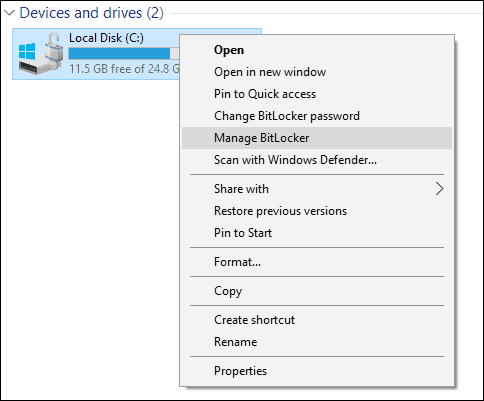
Vous verrez l'état actuel qui est C: chiffrement BitLocker. Cela prendra un certain temps, afin que vous puissiez continuer à utiliser votre ordinateur pendant que le cryptage a lieu en arrière-plan, vous serez averti quand il sera terminé.
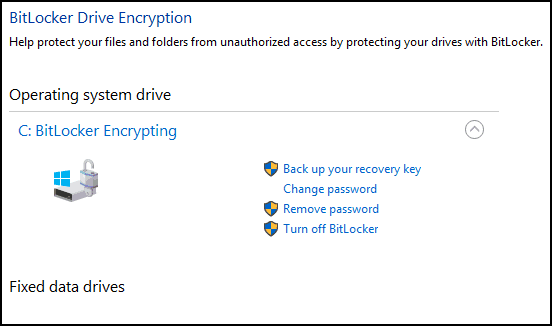
Une fois le chiffrement BitLocker terminé, vous pouvez utiliser votre ordinateur comme vous le faites normalement. Tout contenu créé en plus de vos communications sera sécurisé.
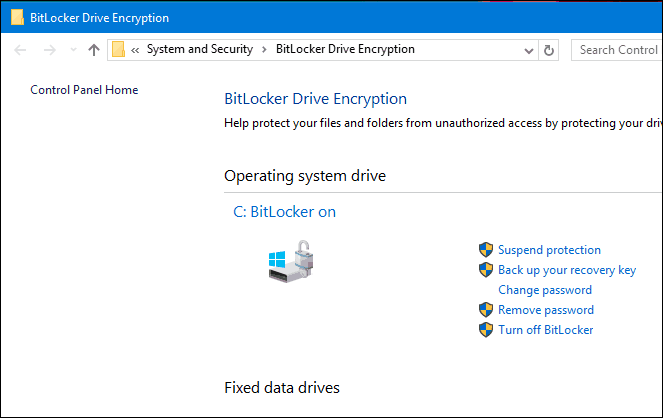
Si, à tout moment, vous souhaitez suspendre le chiffrement, vous pouvez le faire à partir de l'élément du Panneau de configuration du chiffrement BitLocker. Clique le Suspendre lien. Les données créées en suspension ne sont pas cryptées. Il est recommandé de désactiver le cryptage BitLocker lors de la mise à niveau de Windows, de la modification du micrologiciel de l'ordinateur ou des modifications matérielles.
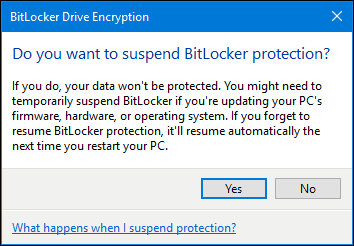
Suivant: Conseils pour dépanner Bitlocker
Pages: 12